21日に到着(欲を言えば、荷物番号を事前に知らせていただければ、配達時間を交渉でき、もっと早く受け取れたかも?)。24日にやっとテスト時間ができた。zigsow事務局さま、ごめんなさい。
★セット内容と見た目
シンプルでコンパクト。この小さなボディに何が秘められているだろう?と最初に思った。
塗装にもう少し高級感や質感がほしかったが、もちろん、これからの機種改良に期待できるのでは?
★セットアップ
早速セットアップ開始
■接続
使用した大画面テレビはシャープ製LC-40DX2。
キャッシュ用USB接続ハードディスクを本体のUSBポートに接続し、テレビにはHDMIケーブルととビデオケーブルで接続し、LANケーブルで接続可能なLANポートにつないだ後、ACアダプタをコンセントに接続する。電源ランプが点灯すれば、レディ状態に。
■ネットワーク設定
直接Youtubeサイトの動画を視聴する、あるいは動画をキャッシュするには、インターネット接続が必要だ。
DHCPでも問題なくかつ簡単にできているが、安定性を高めるために固定IPにしたほうがいいのかも?試す予定だ。
今回はまず、通常の有線LANではなく、UQ-WiMAXという高速モバイル通信のインターネット接続を利用してみた。
具体的には、UQ-WiMAX社のPCカード型データカードをノートパソコンのPCカードスロットに挿し、インターネットに接続する。その無線接続を共有可能にし、パソコンの有線LANアダプタをそのインターネット接続を共有するよう設定した上、ロックチューブのLANポートをパソコンの有線LANポートに接続する形を取った。
ご覧のように、IPアドレスを自動で取得できた。接続速度は2Mbps程度でちょっと物足りないが、You Tubeの高画質動画もそこそこ見ることができた。
同じネットワーク上のパソコンから、IEに本体のIPアドレスを入力すれば、設定やキャッシュといった操作も可能だ。
※4月27日,通常の有線LANに接続し、固定IPの設定を試みた:
ブロードバンドルーターのLANポートに接続したら、まず普通にDHCPで認識され、YouTubeの視聴やIEからのアクセスができた。
次に、ルーターの設定でロックチューブ本体に固定IPを割り当て、本体のネットワーク設定もIEから同じ固定IPに設定した。この設定はルーターの再起動だけで有効になり、本体はこの新しいIPアドレスで認識された。
ここでは、大画面テレビでも小画面テレビでもなく、IO-DATAさんのアナログテレビチューナ付きビデオキャプチャを使って、パソコンのディスプレイ画面に映してみた。パソコン画面だから、ロックチューブの設定や視聴などの画面はTV視聴ソフトのMagicTVで簡単にデータとして残せる。
★機能テスト
操作画面が映った。操作はすべてリモコンでできる。
■中心機能のYouTube動画鑑賞は楽しい。
動画の鑑賞方法は二通り。直接Youtubeサイトの動画を見る方法と、本体に接続し、専用フォーマットされたUSBメモリかHDDにキャッシュしてから見る方法だ。
見る対象もお勧め、新着、人気の高い動画などに大雑把な分類から選ぶか、自ら検索して見るか。
検索は、リモコンを使ってキーワードを入力して行う。検索候補も出る。検索精度はというと、高画質HD動画を探そうと、「・・・ HD」と打っても、HDじゃないコンテンツがリストアップされた。こっちのやり方が下手だったか?特定のキーワードを含まない結果を排除できるような検索機能はやはりほしいな。
それから、前の検索内容の一部だけを改変して新規検索をしたい場合、「←」キーで移動すると、必ず後方の消したくない部分を消してしまうことになる。もちろん、消したくない部分を最初につけておけば、回避できるが、内容を消さなくても移動できる何か方法があってもいいのでは?
ここでまた欲が出た:ユーチューブに限らず,ネット上の高画質動画全般に対応出来たらいいなって。技術的には難しくないだろうが、コストが上がっちゃう?
■キャッシュ機能は便利
インターネット上のデータを再生する以上、再生のスムーズさがインターネット接続速度に左右されるのは現段階で仕方のないから、キャッシュ機能が不可欠だ。
動画再生中、あるいは動画リスト上で動画を選択した状態で、リモコンの赤いボタンを押すと、対象動画がキャッシュリストに登録される。キャッシュに時間がかかる場合は、他のことをやってもいい?
検索結果もキャッシュ済みの動画も、再生/一時停止ボタンを押せば、連続再生される。
キャッシュしない場合は,普通のプレイヤーとして,USBメモリやHDD,Windowsのフォーマットのままで,音楽やビデオデータを再生できる
残念ながら、思ったほどすぐに空けられるHDDはなかった。キャッシュに使うには本体で特殊なフォーマットが行われるため、失いたくないデータがあるからだ。早急にやるぞ!USBメモリでも。
※4月27日、YouTube動画のキャッシュ用に80GBのUSB接続HDDを接続した。
2.5インチなので、USBケーブル一本で接続した。ところが、認識されなかった。
いろいろ確認した結果、ロックチューブ本体のUSBポートの給電力不足が原因だとわかった。二股のUSBケーブルを使うことで解決したが、ちょっと不満。本体の電源がオフの状態で接続し、電源をオンにすれば、HDDは認識される。フォーマット前は、容量が表示されるものの、可使容量が不明となっていた。
にも関わらず,パソコンのIEからも本体からも、選んだ動画に対し、キャッシュを指示すると、
のような画面が出て、キャッシュが実行されたかのように・・・
もちろん、視聴画面から「キャッシュ済み」をクリックしても、何もないって。
「システム設定画面」→「フォーマット」で実行した。
「1」を入力すると、
と
のようにHDDがフォーマットされた。
早速キャッシュをしところ、本体からは
IEからは
が確認された。このリストに対して連続再生ができた。
そして、すごいことに気づいた:
HDD接続前、あるいはHDDフォーマット前にキャッシュを指示したコンテンツがいつの間にか、キャッシュされたのだ。これは、キャッシュ指示をした時点で、キャッシュ用ドライブがなくても、指示だけが記憶されていて、キャッシュ用ドライブが認識されると、これらの指示通りに対象コンテンツがキャッシュされるということだろう?
もちろん、その間に、YouTube上の対象コンテンツが変わったり消えたりしたら、無理だろうね。
■連続再生機能
△キャッシュリストに対し,リモコンの緑ボタンを押すごとに,タイトル昇順,タイトル降順,日時昇順,日時降順のようにリピート再生?の種類が変わる。
△検索結果に対して,リモコンの緑ボタンを押すごとに、アップロード日,再生回数,評価,関連度といった具合に再生の種類が変わる。
■ファームウェアの更新
本体には1.5.2バージョンが入っているが、IO-DATAのサイトに4月15日付けで最新の1.6.0バージョンが公表されている。ダウンロード済みだが、しばらく古いバージョンでどこまで使えるか見てみようと思う。
この更新は専用フォーマットのUSBメモリかHDDが必要。せっかくインターネットに接続しているので、直接IO-DATAさんのサイトにアクセスし更新できる機能があってもいいのでは?
※4月27日、ファームウェアを更新した
IO-DATAサイトからダウンロードしたファイルを解凍し、できた二つのファイルを普通のUSBメモリーに入れ、本体電源オフの状態で本体に接続し、電源を入れて、テレビに映っている設定画面から「ファームウェア」にたどり着いて、アップデートを実行した。10分間程度で、更新が完了し、自動的に再起動したロックチューブは問題なく使えた。
一つ気になったこと:
IO-DATAさんが【RockTubeアップデート用USBメモリー(2GB)】を出している。何のためかわからない。もともと挑戦者モデルの商品にちょっと優しすぎるサービスじゃないかと思うけど。実際、FATそーマットのUSBメモリにダウンロードしたファイルを展開し、そのまま使えた。
★使用感
接続など簡単だった。40インチのシャープ製液晶テレビにはHDMI接続とビデオ接続それぞれ一発で成功した。テレビのリモコンでテレビの入力を切り替えれば、HDMI画像とビデオ画像を切り替えることができた。
リモコンで普通のテレビやビデオのように操作できた。キーボードでの操作も可能だというが、今後テストする予定。
ただ、リモコンの表記にもう少し工夫をしてほしいな。「←」キーと「→」キーは、動画再生中に動画の再生速度を調整する機能をする。また、「チャンネル」ボタンは、動画再生中に動画画面の拡大・縮小機能をする。
これらについては、「挑戦者」だから、マニュアルを読まずにやっているうち気づいて、変だなと思った。まさか配線ミスの不良品かと?
それから、検索キーワードを入力するためのかな入力、英字入力と数字入力の切り換えは青いボタンで行うが、リモコンの右上に「入力切換」というボタンがあって、最初はやはりそればかり押していて、何も変わらなかったため、こちらも不良品かと思っちゃった。
後に気づいたこと:入力のとき、画面上の「入力方式」を示すところに青い「あ」が表示されていて、それが「青いボタンで操作する」を意味しているかも?
直接YouTube動画を再生する場合、軽快さはネット接続の速度に影響されるが、今回の場合はいらいらするほどでもなかった。
★感想と期待
これはメディアプレイヤー。再生対象はネット上のコンテンツ(YouTube動画コンテンツに特化した)とデバイス上の各種メディアファイル。高画質動画を大画面テレビで簡単に鑑賞できるのが一番の特徴。
YouTube以外の高画質ネット動画にも対応できたら、楽しみが増えるだろう。
キャッシュ機能があるんだから、高速無線LAN接続にも対応してほしいと、贅沢を思う。マイクロUSB無線LANアダプタを取り付けて、交信できるようにプログラムすればできちゃうじゃないかと。
よく考えれば、このプレイヤーはいわばLandiskのようなネットワークデバイスなので、LandiskのようにパソコンからIEを使って、ファームウェアの更新やHDDのフォーマットができてもおかしくないと思う。期待する。
「TV画面+YouTube画面」といった2画面表示機能もほしいが、テレビメーカの仕事?IO-DATAさんの仕事?
世界は広い。YouTubeは広い世界を見せてくれる有力工具の一つ。ロックチューブはその有力工具の力を楽しく発揮させる手段。ただ、はまりすぎてはいかん。自分の頭で考えなくてはいかん。
★これまでもっとも長いレビューにしてしまった
お疲れにならぬよう、いつでも読むのをやめてくださいね。あっ、最初から言っておかないと!
コメント (0)
YouTube の動画を挿入
YouTube の URL または動画の ID を入力してください
動画の ID が取得できません。ID もしくは URL を正しく入力してください。
ニコニコ動画の動画を挿入
ニコニコ動画の URL または動画の ID を入力してください
動画の ID が取得できません。ID もしくは URL を正しく入力してください。
ZIGSOWリンク挿入
検索対象とキーワードを入力してください
外部リンクを挿入
リンク先の URL とタイトルを入力してください
URL を正しく入力してください。
ほかのユーザーのレビュー
-
Rock Tube CL2-001LP
そんな訳で、三回連続プレミアムレビューです。プレミアムレビューに選ばれたのは大変嬉しいのですが、反面ちゃんとしなきゃ!と言うプレッ�...
-
Rock Tube CL2-001LP
参加して直ぐにレビューに当選するとは思っていませんでしたが、機会をいただけたことにまず感謝いたします。0.開梱までアイ・オーさんのDI...
-
Rock Tube CL2-001LP
到着後初の週末なので早速開梱しました。本体以外の付属品はリモコン、ACアダプタ、LANケーブル、AVケーブル、スタートガイドです。HDMIケーブル...
-
Rock Tube CL2-001LP
先日、プレミアムレビューで当選した「RockTube」が家に届いたので、早速レビューしていきたいと思います。この度はこのような機会を与えていた...
-
Rock Tube CL2-001LP
YouTubeプレーヤー「RockTube(ロックチューブ)」体験レビュースタートアップガイド (一枚もの)付属のリモコン前面 USB端子後面 各種端子 HD...
-
Rock Tube CL2-001LP
~~~ プレミアムレビュー ~~~ご選考いただきましてありがとうございます。数日間、「RockTube」を使用させて頂いたレビューになります。...
-
Rock Tube CL2-001LP
Zigsow事務局様この度はレビュアーに選んでいただき、ありがとうございます。宅急便は21日に届いていたのですが、仕事が忙しかったため、今�...
-
Rock Tube CL2-001LP
この度は、ZigsowPremiumReview I-ODATA RockTubeのレビュアーへの御選出、誠にありがとうございます。選出して下さいました、関係者の方々に、深く御�...



















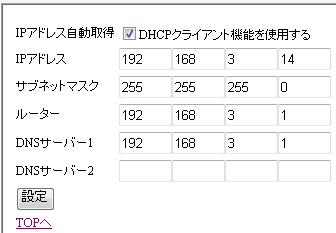
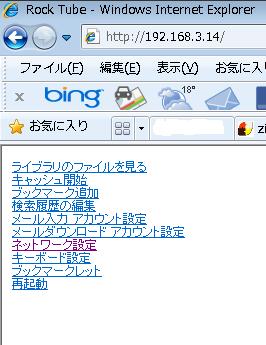







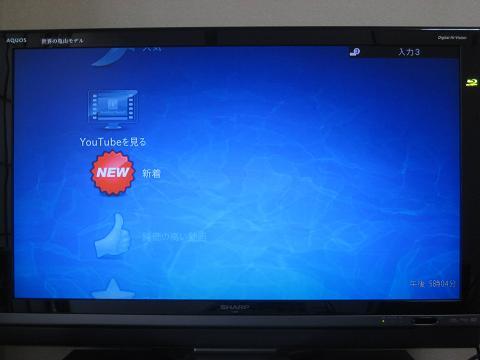






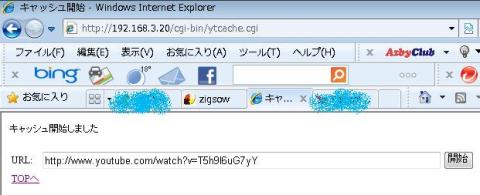




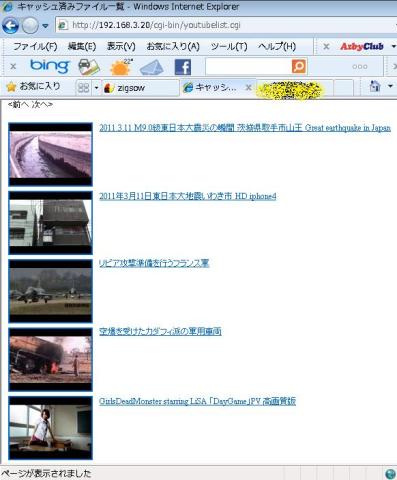






ZIGSOWにログインするとコメントやこのアイテムを持っているユーザー全員に質問できます。